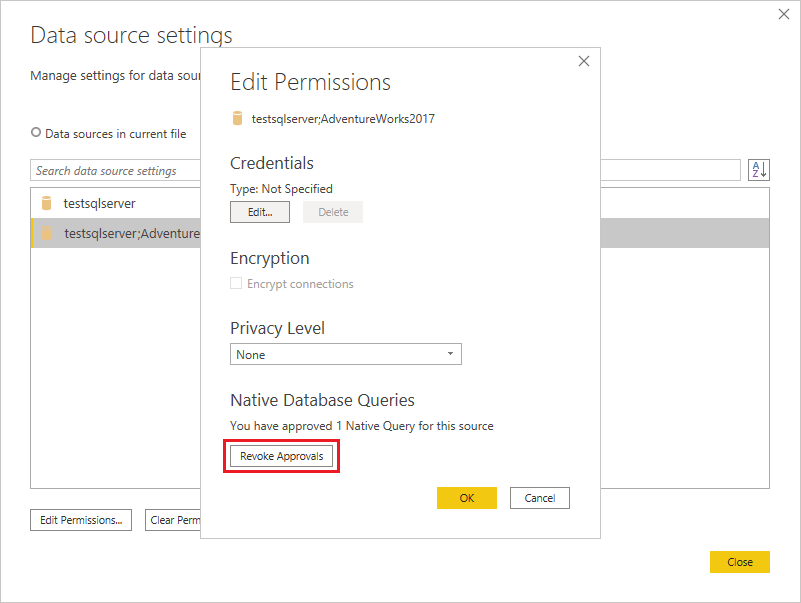Catatan
Akses ke halaman ini memerlukan otorisasi. Anda dapat mencoba masuk atau mengubah direktori.
Akses ke halaman ini memerlukan otorisasi. Anda dapat mencoba mengubah direktori.
Power Query memberi Anda fleksibilitas untuk mengimpor data dari berbagai database yang didukungnya. Ini dapat menjalankan kueri database asli, yang dapat menghemat waktu yang diperlukan untuk membuat kueri menggunakan antarmuka Power Query. Fitur ini sangat berguna untuk menggunakan kueri kompleks yang sudah ada—dan Anda mungkin tidak ingin atau tahu cara membangun kembali menggunakan antarmuka Power Query.
Nota
Salah satu tujuan dari kueri basis data asli adalah untuk tidak berakibat samping. Namun, Power Query tidak menjamin bahwa kueri tidak memengaruhi database. Jika Anda menjalankan kueri database asli yang ditulis oleh pengguna lain, Anda diminta untuk memastikan bahwa Anda mengetahui kueri yang akan dievaluasi dengan kredensial Anda. Untuk informasi selengkapnya, buka Keamanan kueri database asli.
Power Query memungkinkan Anda menentukan kueri database asli Anda dalam kotak teks di bawah Opsi tingkat lanjut saat menyambungkan ke database. Dalam contoh berikut, Anda mengimpor data dari database SQL Server menggunakan kueri database asli yang dimasukkan dalam kotak teks pernyataan SQL . Prosedur ini mirip di semua database lain dengan kueri database asli yang didukung Power Query.
Menyambungkan ke database SQL Server menggunakan Power Query. Pilih opsi database SQL Server di pilihan konektor.
Di jendela popup database SQL Server :
Tentukan Server dan Database tempat Anda ingin mengimpor data menggunakan kueri database asli.
Di bawah Opsi tingkat lanjut, pilih bidang pernyataan SQL dan tempelkan atau masukkan kueri database asli Anda, lalu pilih OK.
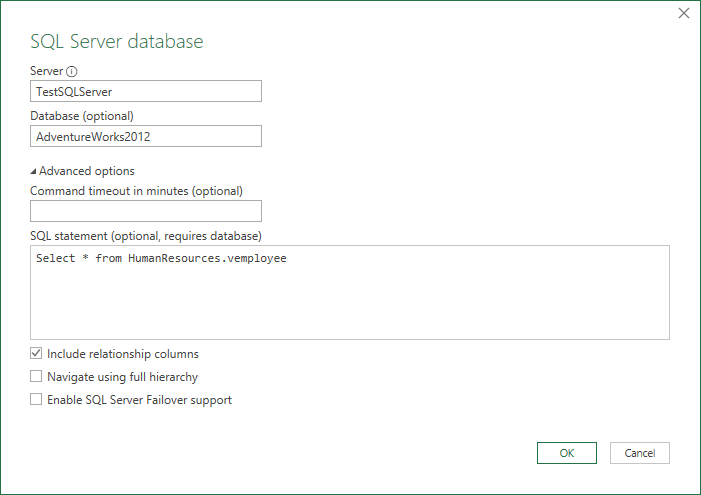
Jika Anda menyambungkan ke server ini untuk pertama kalinya, permintaan untuk memilih mode autentikasi untuk menyambungkan ke database ditampilkan. Pilih mode autentikasi yang sesuai, dan lanjutkan.
Nota
Jika Anda tidak memiliki akses ke sumber data (Server dan Database), permintaan untuk meminta akses ke server dan database ditampilkan (jika informasi permintaan akses ditentukan di Power BI untuk sumber data).
Jika koneksi dibuat, data hasil dikembalikan di editor Power Query.
Bentuk data sesuai pilihan Anda, lalu pilih Terapkan & Tutup untuk menyimpan perubahan dan mengimpor data.
Konektor yang mendukung kueri database bawaan
Konektor Power Query berikut mendukung kueri database asli.
| Connector | Jenis kueri database asli |
|---|---|
| Amazon Redshift | Pernyataan SQL |
| Layanan Analisis Azure database | Kueri MDX atau DAX |
| Azure Database for PostgreSQL | Pernyataan SQL |
| Azure Cosmos DB | Pernyataan SQL |
| Azure Synapse Analytics | Pernyataan SQL |
| Azure SQL Database | Pernyataan SQL |
| DataWorld.Kumpulan Data | dwSQL |
| Dataverse | Pernyataan SQL |
| Essbase | Pernyataan MDX |
| FHIR | Pencarian FHIR |
| Google BigQuery (platform untuk analisis data) | Pernyataan SQL |
| Database IBM Db2 | Pernyataan SQL |
| Database IBM Informix (Beta) | Pernyataan SQL |
| MySQL Database | Pernyataan SQL |
| ODBC | Pernyataan SQL |
| OLE DB | Pernyataan SQL |
| Oracle Database | Pernyataan SQL |
| PostgreSQL | Pernyataan SQL |
| Database SAP HANA | Pernyataan SQL |
| Snowflake | Pernyataan SQL |
| Database SQL Server Analysis Services | Kueri MDX atau DAX |
| Database SQL Server | Pernyataan SQL |
| Virtualisasi Data TIBCO(R) (Beta) | Pernyataan SQL |
| Vena (Beta) | Kueri Model (MQL) |
Batasan dan masalah
Sebelum menggunakan kueri database asli, Anda harus mengetahui batasan dan masalah yang mungkin terjadi.
Operasi Bahasa Definisi Data (DDL)
Melakukan operasi Data Definition Language (DDL) ke sumber data tidak didukung di Power Query. Contoh operasi tersebut adalah "DROP TABLE", "CREATE TABLE", dan "ALTER TABLE" misalnya. Mencoba menggunakan perintah tersebut dapat mengakibatkan beberapa kegagalan dan kesalahan.
Pelipatan kueri
Pelipatan kueri (query folding) saat menggunakan kueri database asli hanya terbatas pada beberapa konektor Power Query. Untuk informasi selengkapnya, buka Pelipatan kueri pada kueri asli.
Keamanan kueri database asli
Terkadang, saat Anda mencoba menggunakan kueri yang dibuat oleh pengguna lain atau melalui editor tingkat lanjut atau bilah rumus—pada dasarnya jalur lain di luar dialog konektor tempat kotak input kueri asli ditampilkan—Anda mungkin mendapatkan pesan yang mengatakan:

Jika pesan ini terjadi, pilih Edit Izin. Pilihan ini membuka dialog Kueri Database Asli . Anda diberi kesempatan untuk menjalankan kueri database asli, atau membatalkan kueri.
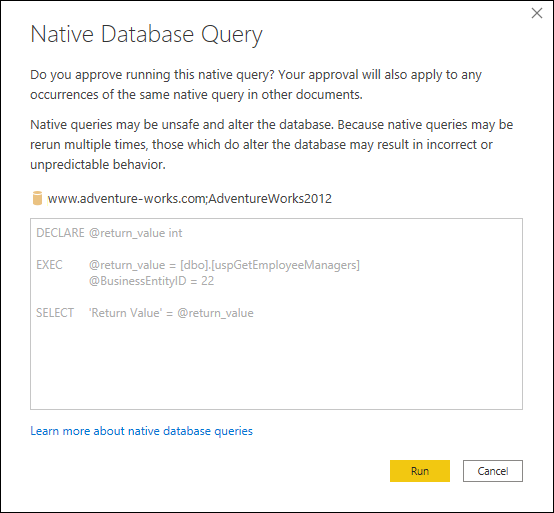
Secara default, jika Anda menjalankan kueri database asli di luar dialog konektor, Anda akan diminta setiap kali menjalankan teks kueri yang berbeda. Permintaan ini memastikan bahwa teks kueri yang akan dijalankan disetujui oleh Anda.
Nota
Kueri database asli yang Anda sisipkan dalam operasi dapatkan data tidak menanyakan apakah Anda ingin menjalankan kueri atau tidak. Mereka hanya berlari.
Anda bisa menonaktifkan pesan keamanan kueri database asli jika kueri database asli dijalankan di Power BI Desktop atau Excel. Untuk menonaktifkan pesan keamanan:
Jika Anda menggunakan Power BI Desktop, di bawah tab File, pilih Opsi dan opsi pengaturan>.
Jika Anda menggunakan Excel, di bawah tab Data, pilih Dapatkan Opsi Kueri Data>.
Di bawah Pengaturan global , pilih Keamanan.
Hapus Memerlukan persetujuan pengguna untuk kueri database asli baru.
Pilih OK.
Anda juga bisa mencabut persetujuan kueri database asli apa pun yang sebelumnya Anda setujui untuk sumber data tertentu di Power BI Desktop atau Excel. Untuk mencabut persetujuan:
Jika Anda menggunakan Power BI Desktop, di bawah tab File , pilih Opsi dan pengaturan > Pengaturan sumber data.
Jika Anda menggunakan Excel, di bawah tab Data, pilih Dapatkan Pengaturan Sumber Data>.
Dalam dialog Pengaturan sumber data , pilih Izin global. Kemudian pilih sumber data yang berisi kueri database asli yang persetujuannya ingin Anda cabut.
Pilih Edit perizinan.
Dalam dialog Edit izin, di bawah Kueri Database Asli, pilih Batal Persetujuan.